win10耳机插孔没声音怎么解决,win10耳机没有声音怎么恢复
时间:2016-09-07 来源:互联网 浏览量:
新装上win10后插上耳机却没有声音,在重装了驱动和检查设备问题后仍然得不到解决,这是怎么回事?win10耳机插孔没声音怎么解决?且看以下的教程。
win10耳机插孔没声音的解决方法:
1、如果很急的话可以将耳机插到机箱后面的插孔中去,这样就会有声音了,可如果想在前面插孔有声音就要进行一番设置。
2、打开控制面板。
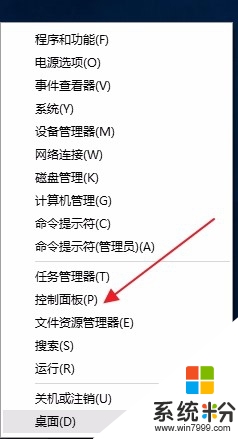
3、打开硬件和声音。
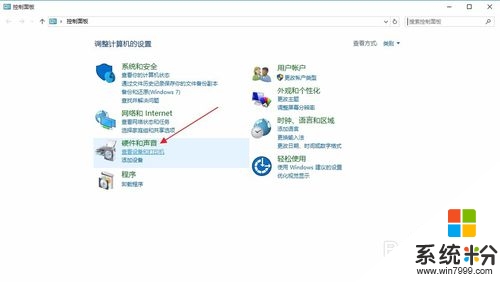
4、打开Realtek高清晰声频管理器。
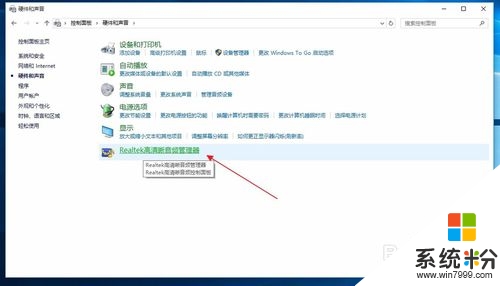
5、在弹出的菜单中点击右下角的工具图标(注意,有些电脑是在右上方的文件夹图标)。
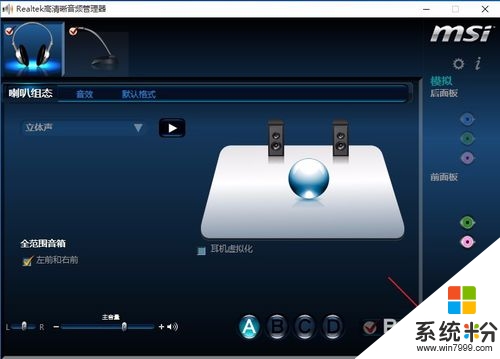
6、勾选禁用前面板插孔检测。
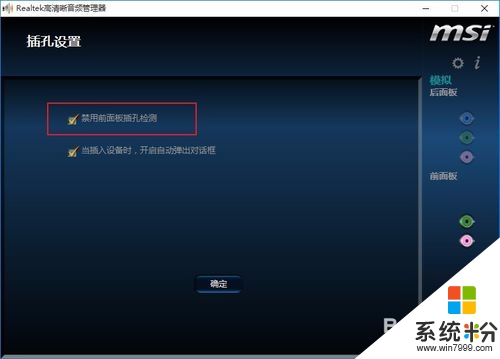
关于【win10耳机插孔没声音怎么解决】还有不清楚的话,可以再看一遍以上的教程,或者可以分享给有需要的用户。更多精彩的教程欢迎大家想系统粉官网查看。
我要分享:
相关教程
- ·电脑前耳机插孔没有声音,怎么设置?win10 Win10电脑插上耳机没声音是什么原因
- ·耳机插电脑上没声音怎么办 Win10电脑插上耳机没有声音的解决办法
- ·为什么笔记本插耳机没声音 win10耳机插入电脑没有声音的解决办法
- ·为什么耳机插上了没有声音 win10电脑插入耳机后没有声音怎么办
- ·耳机插线没声音 Win10电脑耳机插上没有声音怎么办
- ·耳机插前面没声音 Win10电脑耳机插入后没有声音怎么办
- ·桌面文件放在d盘 Win10系统电脑怎么将所有桌面文件都保存到D盘
- ·管理员账户怎么登陆 Win10系统如何登录管理员账户
- ·电脑盖上后黑屏不能唤醒怎么办 win10黑屏睡眠后无法唤醒怎么办
- ·电脑上如何查看显卡配置 win10怎么查看电脑显卡配置
win10系统教程推荐
- 1 电脑快捷搜索键是哪个 win10搜索功能的快捷键是什么
- 2 win10系统老是卡死 win10电脑突然卡死怎么办
- 3 w10怎么进入bios界面快捷键 开机按什么键可以进入win10的bios
- 4电脑桌面图标变大怎么恢复正常 WIN10桌面图标突然变大了怎么办
- 5电脑简繁体转换快捷键 Win10自带输入法简繁体切换快捷键修改方法
- 6电脑怎么修复dns Win10 DNS设置异常怎么修复
- 7windows10激活wifi Win10如何连接wifi上网
- 8windows10儿童模式 Win10电脑的儿童模式设置步骤
- 9电脑定时开关机在哪里取消 win10怎么取消定时关机
- 10可以放在电脑桌面的备忘录 win10如何在桌面上放置备忘录
win10系统热门教程
- 1 Win10值得升级吗?且看Win10正式版14个特性
- 2 win10怎么设置从u盘启动 win10电脑如何在bios中设置u盘启动
- 3 你需要记住的Win10几个新增实用快捷键(常用)
- 4电脑能不能语音输入文字 Win10语音输入设置方法
- 5windows10数字许可证怎么激活|windows10数字许可证激活操作方法
- 6让Win7/Win8.1英文版也能直接升级Win10中文版(突破语言限制)
- 7缺少atikmdagsys会导致导致蓝屏吗 win10出现蓝屏怎么办
- 8win10计算机管理没有用户和组 win10计算机管理中没有本地用户和组解决方法
- 9windows怎么改壁纸 windows10如何更改桌面壁纸
- 10Edge浏览器如何恢复“是否关闭所有标签页”确认提示?
最新win10教程
- 1 桌面文件放在d盘 Win10系统电脑怎么将所有桌面文件都保存到D盘
- 2 管理员账户怎么登陆 Win10系统如何登录管理员账户
- 3 电脑盖上后黑屏不能唤醒怎么办 win10黑屏睡眠后无法唤醒怎么办
- 4电脑上如何查看显卡配置 win10怎么查看电脑显卡配置
- 5电脑的网络在哪里打开 Win10网络发现设置在哪里
- 6怎么卸载电脑上的五笔输入法 Win10怎么关闭五笔输入法
- 7苹果笔记本做了win10系统,怎样恢复原系统 苹果电脑装了windows系统怎么办
- 8电脑快捷搜索键是哪个 win10搜索功能的快捷键是什么
- 9win10 锁屏 壁纸 win10锁屏壁纸设置技巧
- 10win10系统老是卡死 win10电脑突然卡死怎么办
